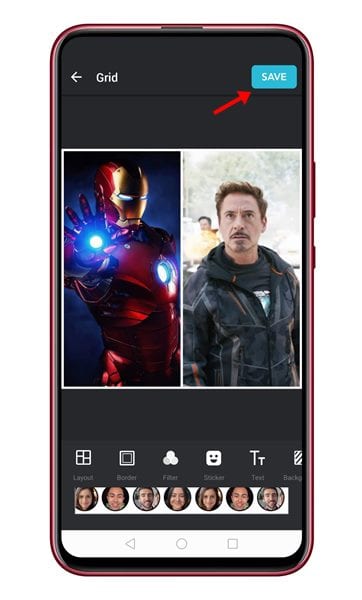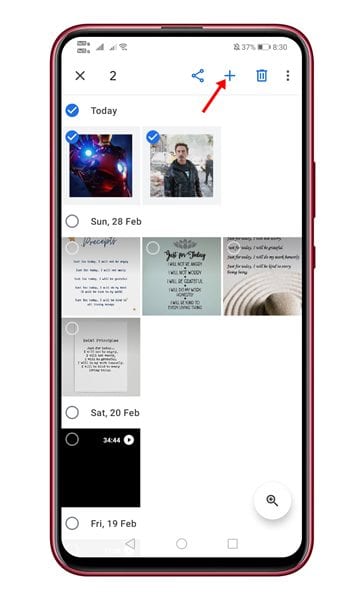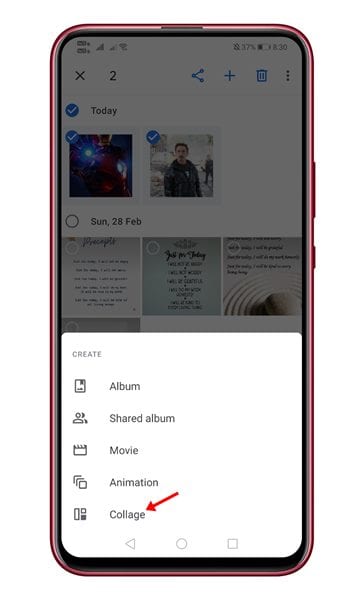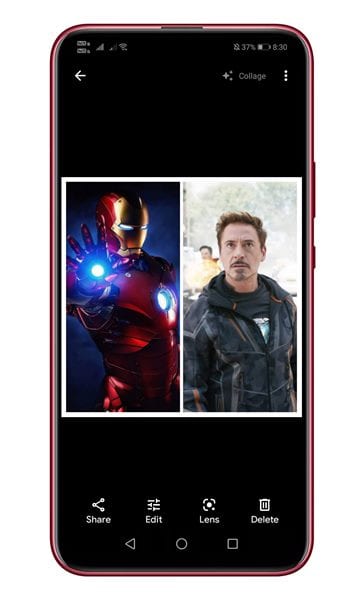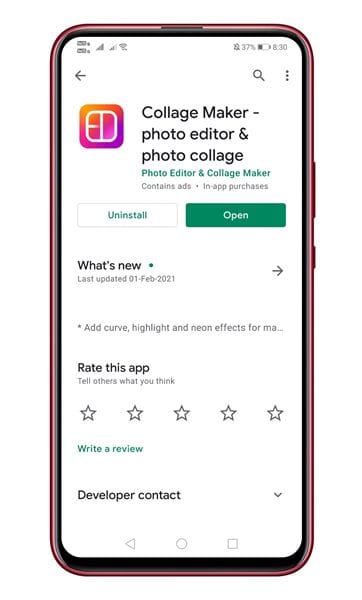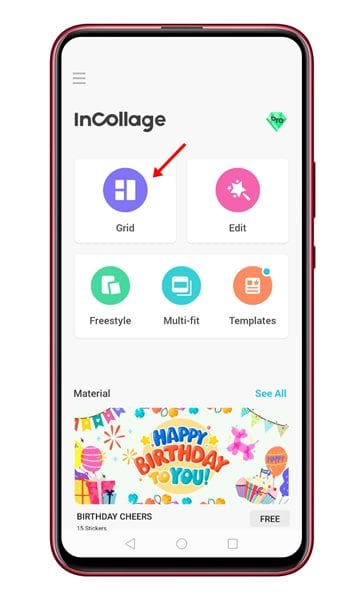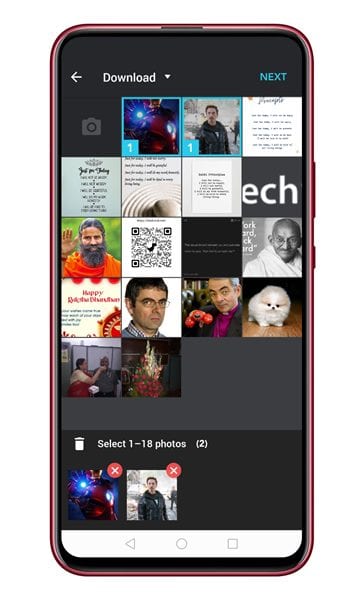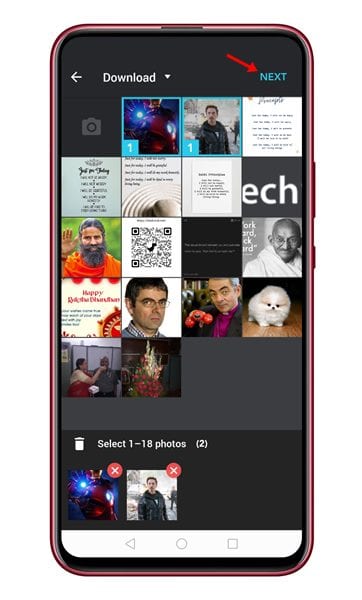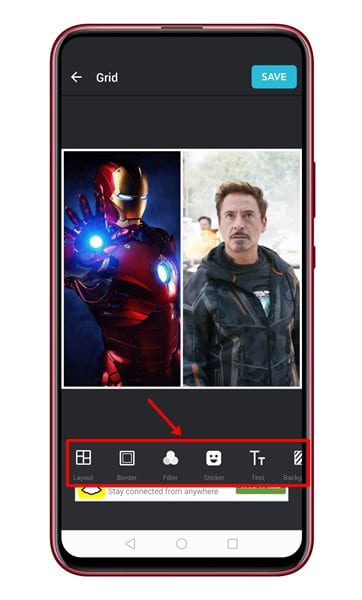Gadewch i ni gyfaddef, mae yna adegau pan fyddwn ni'n teimlo'r awydd i gyfuno lluniau lluosog yn un. Gall fod rhesymau gwahanol pam y gallai fod angen i chi roi lluniau ochr yn ochr. Efallai eich bod am ddangos eich llun trawsnewid gyda'ch ffrindiau, neu dim ond un i wneud collage lluniau syml.
Ar Android, mae tynnu lluniau yn hawdd, ond mae'r rhan golygu yn dod yn her. Er bod digon o apiau golygu lluniau ar gael ar gyfer Android sy'n gwneud golygu lluniau yn hawdd, roedd y rhan fwyaf ohonynt yn gymhleth i'w defnyddio.
Nid oes angen unrhyw ap golygu lluniau datblygedig i greu llun cymhariaeth. Mae digon o apiau ysgafn a hawdd eu defnyddio ar gael ar y Google Play Store a all eich helpu i roi dau lun ochr yn ochr mewn dim o amser.
camau Sut i gyfuno dau lun ochr yn ochr ar android
Os ydych chi hefyd yn chwilio am ffyrdd i gyfuno dwy ddelwedd neu eisiau rhoi dwy ddelwedd ochr yn ochr ar Android, rydych chi wedi dod i'r dudalen we gywir. Yn yr erthygl hon, rydyn ni'n mynd i rannu canllaw manwl ar sut i ychwanegu dau lun ochr yn ochr ar Android. Gadewch i ni wirio.
1. Defnyddiwch Google Photos
Nid oes angen i chi osod unrhyw app ychwanegol i roi dau lun ochr yn ochr ar Android. Gallwch ddefnyddio'r app Google Photos adeiledig i gyfuno lluniau ar Android. Gadewch i ni edrych ar sut i ddefnyddio Google Photos i gyfuno lluniau.
Cam 1. yn anad dim, Agorwch app Lluniau Google ar eich ffôn clyfar Android.
Cam 2. ar hyn o bryd Dewiswch luniau eich bod am uno.
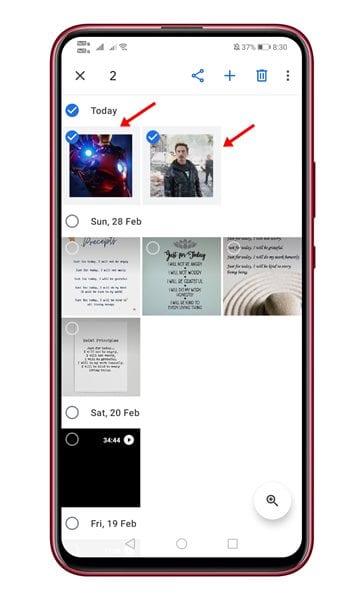
Cam 3. Ar ôl ei ddewis, tapiwch yr eicon (+) Fel y dangosir isod.
Cam 4. O'r naidlen, dewiswch opsiwn " Collage ".
Cam 5. Bydd y lluniau'n cael eu huno ochr yn ochr. Gallwch nawr olygu'r ddelwedd neu ddefnyddio'r teclyn tagiau i ychwanegu testun at y ddelwedd.
Cam 6. Unwaith y byddwch wedi gorffen golygu, tapiwch y botwm Wedi'i Wneud ar waelod y sgrin.
Dyma! Rydwi wedi gorffen. Dyma sut y gallwch chi ddefnyddio Google Photos i roi dau lun ochr yn ochr ar Android.
2. Gwneuthurwr Collage - Golygydd Ffotograffau a Chollage Ffotograffau
Wel, mae Collage Maker yn app gwneud collage poblogaidd ar gyfer Android sydd ar gael ar y Google Play Store. Gallwch ei ddefnyddio i roi dau lun ochr yn ochr ar eich dyfais Android. Dyma sut i ddefnyddio'r app Android Collage Maker.
Cam 1. Yn gyntaf, ewch draw i'r Google Play Store a gosod app Gwneuthurwr Collage .
Cam 2. Ar ôl ei osod, agorwch yr ap a chliciwch ar y botwm y rhwydwaith".
Cam 3. Nawr dewiswch y lluniau rydych chi am eu rhoi ochr yn ochr.
Cam 4. Ar ôl ei wneud, pwyswch y botwm . yr un nesaf .
Cam 5. Bydd y lluniau'n cael eu huno ochr yn ochr. Nawr gallwch chi osod borderi, testun, ac elfennau eraill ar ddelweddau.
Cam 6. Pan fyddwch wedi gorffen golygu, pwyswch y botwm. Arbed".
Dyma! Rydwi wedi gorffen. Dyma sut y gallwch chi roi dau lun ochr yn ochr ar eich dyfais Android.
Felly, mae'r erthygl hon yn ymwneud â sut i roi dau lun ochr yn ochr ar Android. Gobeithio bod yr erthygl hon wedi eich helpu chi! Plis rhannwch gyda'ch ffrindiau hefyd. Os ydych chi'n gwybod am unrhyw ffordd arall i roi dau lun ochr yn ochr, rhowch wybod i ni yn y blwch sylwadau isod.